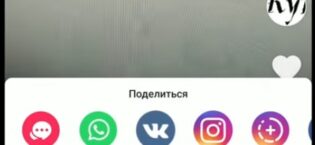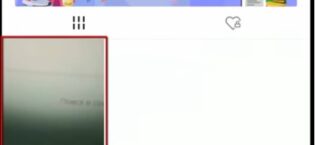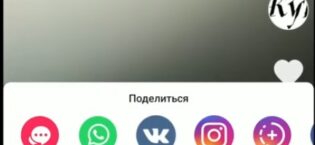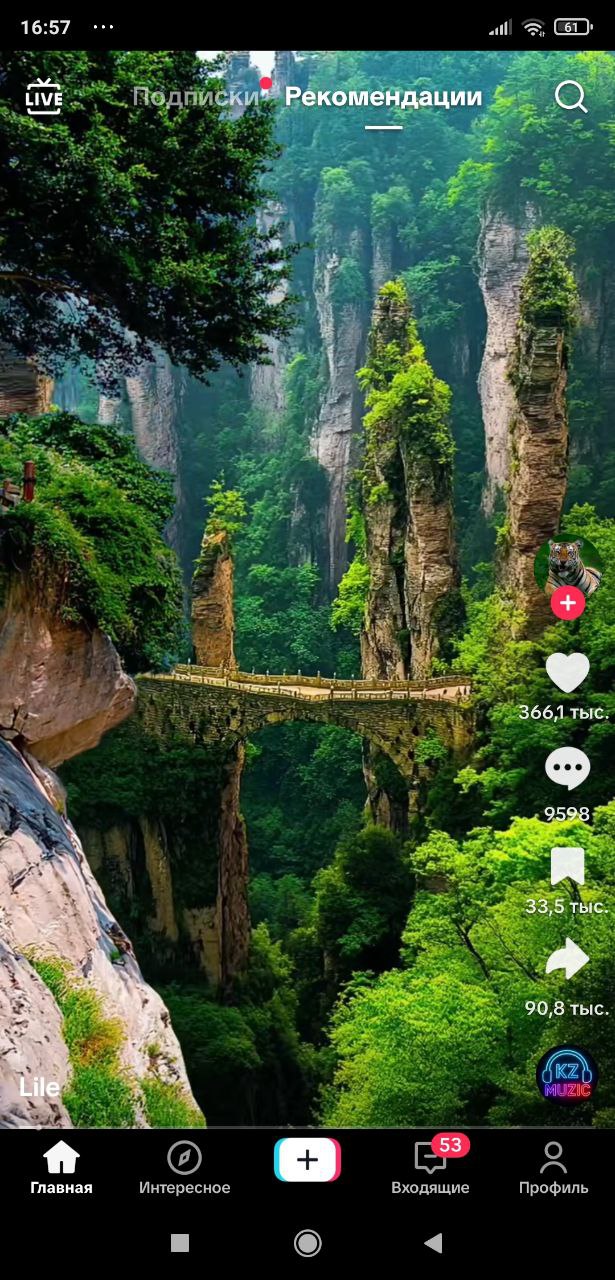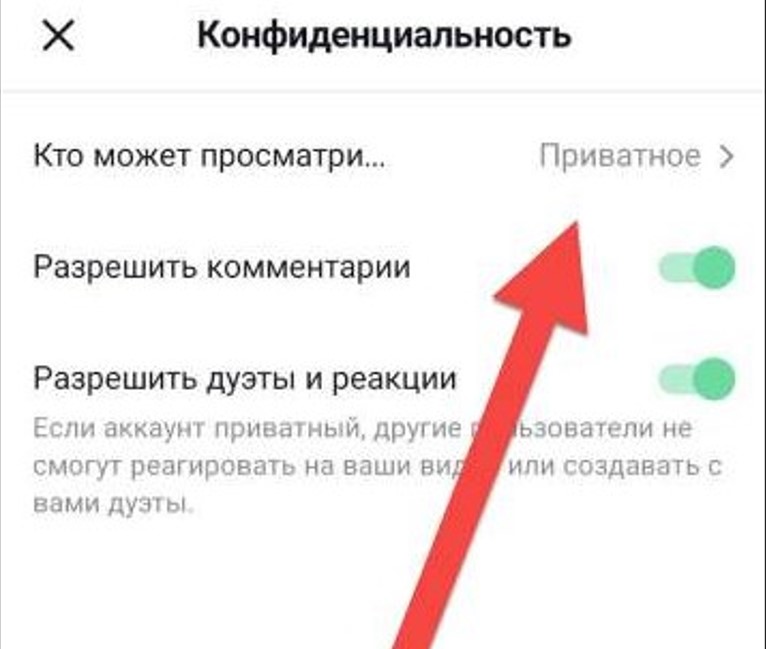Как удалить приватное видео в TikTok : чистка профиля
Пользователи ежедневно загружают в TikTok сотни тысяч видео, но даже опытные авторы иногда допускают ошибки. Платформа не позволяет редактировать уже опубликованные видео, поэтому единственный способ исправить проблему, удалить их и загрузить заново. Иногда видео устаревают, и авторы решают скрыть их от зрителей. В этой статье мы расскажем, как правильно управлять контентом и какие существуют способы удаления.
Как удалить видео TikTok на телефоне
Пользователи TikTok довольно часто сталкиваются с проблемой, — как быстро удалить видео в тик токе.
Шаги могут немного отличаться в зависимости от того, в каком разделе размещено видео. Для пользователей Android и iOS процесс одинаков во всех разделах, кроме черновиков.
На вашей странице
Откройте свой личный профиль и выполните три простых шага:
- В правом нижнем углу нажмаете кнопку (Я), чтобы открыть меню профиля со всеми вашими загруженными видео;
- Выберите видео, которое хотите удалить, и нажмите на три точки под лайками и комментариями справа;
- Нажмите (Удалить) и подтвердите.
Обратите внимание, что невозможно удалить несколько видео сразу или очистить все видео сразу.
Из раздела (Избранное)
По истечению времени в разделе (избранное) может накопится большое количество видео, что затрудняет поиск нужного. Чтобы удалить ненужные видео, откройте свой профиль, нажав (Я), и следуйте инструкциям:
- В центре экрана вы увидите кнопку (редактировать профиль), а рядом с ней значок (флажок). Нажмите на него;
- Появится список всех ваших видео, выберите то, которое нужно удалить;
- В правом нижнем углу нажмите на стрелку и выберите (удалить из избранного) в предложенном меню.
Из черновиков
Чтобы не показывать подписчикам видео, которые требуют редактирования, многие блогеры сохраняют их в разделе (черновики). Эти видео видны только владельцу аккаунта и не могут быть отредактированы. Раздел (черновики) появляется в новых профилях после загрузки хотя бы одного клипа.
Чтобы оценить правильность выбранной стратегии продвижения, вы можете подключиться к сервису отслеживания звонков Calltouch. Система позволяет определять источники звонков и ключевые слова, которые приводят к запросам клиентов. Вы также узнаете, с какого устройства был сделан звонок, пол клиента и историю его звонков.
Чтобы удалить свою учетную запись, вам нужно выполнить три обычных шага:
- Перейдите в меню своего профиля и откройте нужную папку. Это первый раздел, рядом с которым указано количество черновых видео;
- На iPhone проведите пальцем влево по выбранному видео, чтобы открыть всплывающее окно с кнопкой (удалить);
- На Android нажмите и удерживайте видео в течение нескольких секунд, чтобы отобразить аналогичное окно с опцией удаления;
- Подтвердите свое действие.
При удалении учетной записи все видео из раздела (черновики) исчезнут вместе с вашим профилем, но опубликованные видео останутся на платформе. Если вы планируете полностью покинуть TikTok, сначала удалите все опубликованные видео, а затем удалите свою учетную запись.
Как удалить видео в TikTok на ПК
Существует два способа использовать TikTok на компьютере, через эмулятор или браузер. Эмулятор Android позволяет запускать на ПК не только TikTok, но и другие приложения из Google Play Market. Браузерная версия доступна на любом устройстве, включая компьютер.
Для удаления ролика с десктопа выполните примерно те же действия, что и на телефоне:
- Перейдите на официальный сайт tiktok.com и авторизуйтесь, введя логин и пароль;
- Откройте вкладку (клипы) и выберите видео, которое хотите удалить;
- Справа нажмите на кнопку с тремя точками. В открывшемся меню выберите (удалить) и подтвердите действие.
Стоит учитывать, что TikTok изначально создавался для мобильных устройств, поэтому пользоваться им на смартфоне намного удобнее.
Как почистить или удалить свой профиль
Удалите подписки и подписчиков
- Откройте свой профиль и перейдите в раздел (подписки). Отпишитесь от ненужных аккаунтов;
- В списке (Подписчики) вы можете удалить ненужных подписчиков, нажав на три точки рядом с их именем (эта опция доступна не для всех аккаунтов).
Удалите все опубликованные видео
Подробно : как удалить отправленное видео в тик ток
- Перейдите в раздел (видео) в своем профиле;
- Откройте каждое видео, нажмите на три точки справа, выберите (удалить) и подтвердите. К сожалению, массовое удаление всех видео сразу невозможно, вам придется удалять их по одному.
Очистите черновики
Перейдите в раздел (черновики), выберите видео, проведите пальцем или нажмите на три точки и выберите (удалить).
Удалите личную информацию
- Удалите свою фотографию профиля и замените ее пустой;
- Включите приватный режим в настройках (конфиденциальность), чтобы никто не мог найти ваш аккаунт;
- Вы можете удалить свою личную информацию: имя, биографию, ссылки и контактную информацию;
- Кроме того, отключите спам и мошеннические звонки.
Если вы хотите защитить себя от спама и нежелательных звонков, воспользуйтесь услугами по борьбе с мошенничеством (например, Calltouch).
Полностью удалите свою учетную запись (необязательно)
- В управлении учетной записью, выберите (удалить учетную запись), введите код из SMS и подтвердите;
- После этого удалите приложение, и ваш профиль будет полностью очищен.
Как в тик токе вернуть удаленное видео
TikTok не восстанавливает аккаунт автоматически после ввода логина и пароля, как это происходит в ВКонтакте или других социальных сетях. Однако удаленные видео не исчезают мгновенно, они хранятся на серверах платформы в течение определенного времени. Если вы случайно удалили видео или потеряли доступ к аккаунту, вы можете обратиться в службу поддержки. Вы можете обратиться в службу поддержки в течение примерно одного месяца после удаления, чтобы запросить восстановление учетной записи и возвращение удаленного контента.
Важно отметить, что TikTok не гарантирует восстановление всех видео, особенно если срок хранения на сервере истек. Кроме того, восстановить можно только ранее опубликованные видео или видео, сохраненные в черновиках. Поэтому перед удалением контента мы рекомендуем сделать резервную копию ваших видео на устройстве или в облачном хранилище, чтобы не потерять важные клипы и избежать неприятных ситуаций.
Создайте приватное видео
Если вы хотите скрыть видео от других пользователей и сделать его доступным только для себя или ограниченной группы людей, воспользуйтесь настройками конфиденциальности TikTok.
- Откройте приложение TikTok на своем устройстве;
- Выберите видео, которое хотите сделать приватным, и перейдите в режим редактирования;
- Найдите вкладку (конфиденциальность);
- В открывшемся окне выберите (кто может просматривать это видео) и выберите (частное).
Это скроет видео от всех других пользователей. При необходимости вы можете изменить настройки в этом разделе, чтобы ограничить доступ к вашему видео друзьям или всем, кто просматривает ваш аккаунт. Это полезно, если вы хотите контролировать свою аудиторию и управлять видимостью своих постов, сохраняя при этом конфиденциальность своих частных видео.
Как удалить личное видео в тик ток
Удаление личного видео в TikTok ничем не отличается от удаления обычного видео, но требует тщательного обдумывания, поскольку эти видео доступны только вам или ограниченному кругу пользователей.
Откройте приложение TikTok и перейдите в свой профиль.
- Найдите раздел (клипы) или (черновики), где находится ваше личное видео;
- Выберите видео, которое хотите удалить, и нажмите на три точки справа;
- В появившемся меню выберите (удалить) и подтвердите.
Важно помнить, что после удаления видео его невозможно восстановить, даже если оно было установлено как личное. Поэтому перед удалением убедитесь, что видео вам больше не нужно, или сохраните его копию на своем устройстве. Эта функция помогает вам поддерживать порядок в своем аккаунте, освобождает место на устройстве и позволяет управлять контентом без риска, что другие увидят ваши личные видео.
Подведя итог
Вы можете удалять видео в TikTok со своей личной страницы, из раздела избранное и из черновиков. Вы должны удалять каждое видео по отдельности, повальному удалению даже в масштабах одного раздела, невозможно. Если вы планируете полностью покинуть платформу, мы рекомендуем сначала удалить все загруженные видео.
После удаления профиля вы можете в течение месяца связаться со службой поддержки TikTok и попытаться восстановить свою учетную запись вместе с удаленным контентом. Это полезно, если вы случайно удалили важное видео или передумали удалять свой профиль.
Также важно помнить, что удаление видео освобождает место на вашем устройстве и помогает поддерживать порядок в аккаунте. Для получения дополнительной информации об удалении видео, подготовке нового видео к публикации или настройке их конфиденциальности посетите официальную страницу TikTok и справочные страницы платформы. Это позволит вам управлять своим контентом максимально эффективно и безопасно.